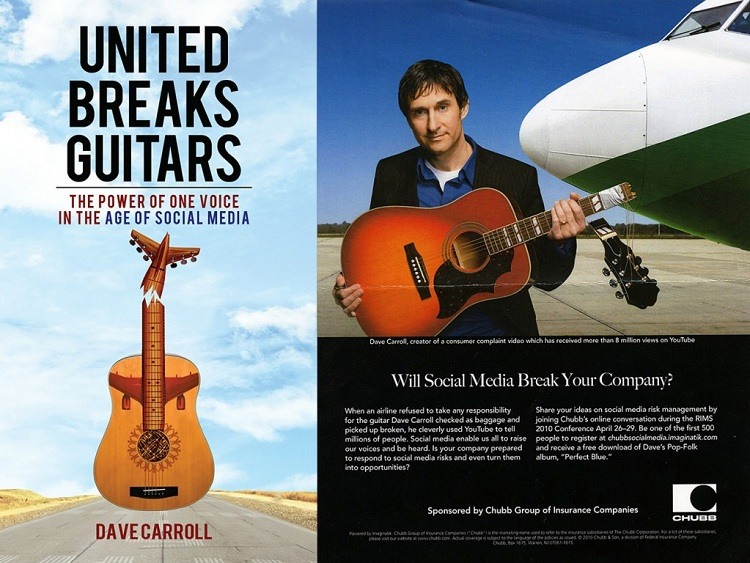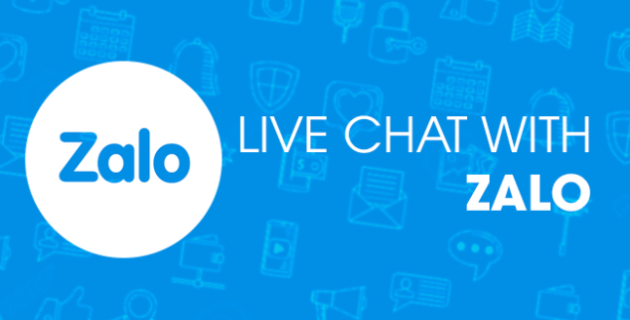Vậy còn Site Search có ý nghĩa gì? Về cơ bản đây là 1 nhánh công cụ của Google Analytics, nó giúp bạn theo dõi hành vi và thói quen của người dùng thông qua chức năng tìm kiếm trên website. Để truy cập vào Site Search, bạn cần phải đăng nhập vào tài khoản Google Analytics của mình, tiếp đến chọn Behavior > Site Search. Mặc định, tính năng này chưa có bất cứ thông tin nào hiển thị, thế nên bạn cần phải thiết lập trước đã.
Làm thế nào để thiết lập Site Search?
Để thiết lập cho Site Search, đầu tiên chuyển qua tab Admin, tiếp đến chọn View Settings. Lúc này kéo chuột xuống dưới cùng của trang cho đến khi bắt gặp tùy chọn Site Search Settings. Hãy chuyển Site Search Tracking từ trạng thái OFF sang ON để kích hoạt.
Tiếp đến nhập tham số tìm kiếm vào trường Query Parameter, đây là các từ chỉ định hoặc thông số truy vấn nội bộ, chẳng hạn như “tìm kiếm, từ khóa, truy vấn”, hoặc 1 chữ cái nhất định như “q” hoặc “s”, bạn có thể nhập tối đa 5 thông số và cách nhau bằng dấu phẩy.
Cài đặt Site search trong Google Analytics
Đảo mắt xuống phía dưới Query parameter, bạn sẽ nhìn thấy hộp thoại Strip query parameters out of URL. Nếu hộp thoại này được tích, các thông số truy vấn đã nhập phía trên sẽ được tách khỏi URL. Ngược lại nếu không tích, mỗi kết quả tìm kiếm sẽ tự động tạo ra 1 địa chỉ URL tương ứng với mỗi truy vấn.
Cả 2 tùy chọn trên đều có những lợi ích nhất định, thế nên hãy cân nhắc yêu cầu của mình để lựa chọn phương án tối ưu nhất.
Ngoài ra, để phân tích dữ liệu kỹ lưỡng hơn, bạn có thể nhập thông số theo từng danh mục. Tương tự, hộp thoại Strip category parameters out of URL có tác dụng tách các tham số danh mục ra khỏi địa chỉ URL.
Theo dõi thống kê Subiz chat với Google Analytics
Tìm hiểu về Site Search
Overview
Overview Site Search trong Google Analytics
Sau khi hoàn tất thiết lập và quay trở lại Behavior >Site Search, mục đầu tiên mà bạn bắt gặp đó là Overview. Đây là nơi hiển thị tất cả các thông tin tóm lược về dữ liệu tìm kiếm trên trang. Bạn sẽ dễ dàng quan sát được có bao nhiêu % số lượt truy cập sử dụng chức năng tìm kiếm trên trang, cũng như tổng số lượt tìm kiếm, các phiên tìm kiếm, số lần xem trang/tìm kiếm, % thoát khỏi tìm kiếm, % số lần tìm kiếm lại, thời gian sau khi tìm kiếm, hay số lượt xem trang trung bình sau khi tìm kiếm.
Usage
Mục này có 2 hàng dữ liệu. Thứ nhất là số lượt ghé trang sử dụng chức năng tìm kiếm, và thứ 2 là số lượt ghé trang không sử dụng chức năng tìm kiếm. Mỗi hàng này đều theo kèm những giá trị như số phiên, % phiên mới, người dùng mới, tỷ lệ thoát, số trang/phiên, thời gian trung bình của phiên, tỷ lệ chuyển đổi mục tiêu, hay số lần mục tiêu hoàn thành. Bạn có thể dựa vào những số liệu trên để cải thiện khả năng tương tác của người dùng với tìm kiếm trang.
Search Terms
Đây là nơi hiển thị tất cả những từ hoặc cụm từ khóa mà visitor nhập vào trong hộp thoại tìm kiếm. Mỗi truy vấn sử dụng sẽ hiển thị bên cạnh các số liệu tìm kiếm, bên cạnh đó 2 mục Goal và E-Commerce cũng được tích hợp tại đây.
Về mặt bản chất, Search Terms sẽ giúp bạn giải đáp những thắc mắc dưới đây:
- Sau khi tìm kiếm, người dùng phải qua bao nhiêu trang để tìm được kết quả cuối cùng?
- Có bao nhiêu visitor tắt tìm kiếm và rời website?
- Từ khóa nào không đủ kết quả hiển thị?
- Mức độ kiên trì của visitor khi tương tác với hộp thoại tìm kiếm? Số trang mà visitor đã tìm kiếm?
- Những truy vấn được sử dụng nhiều nhất?
- Đâu là nơi mà người dùng quyết định dừng lại để tìm kiếm?
- Truy vấn nào phù hợp nhất với website?
- Truy vấn có tỷ lệ chuyển đổi cao nhất?
Pages
Pages là nơi hiển thị vị trí các trang trên website mà người dùng đã dừng lại để tìm kiếm. Hầu hết trong các trường hợp,đây là mục hữu ích trong việc nghiên cứu thói quen của người dùng trong việc từ bỏ, hay chuyển qua lại giữa các phương thức tìm kiếm.
Để xem đâu là trang đích mà người dùng muốn tìm kiếm, click chuột vào tùy chọn Destination Pagengay phía trên các thông số tìm kiếm.
Trên đây là tất cả những gì bạn cần thực hiện để thiết lập và sử dụng Site Search trong Google Analytics. Hy vọng bài viết sẽ giúp bạn có cái nhìn toàn diện hơn về chức năng Site Search nói riêng cũng như Google Analytics nói chung.
Chúc bạn thành công!